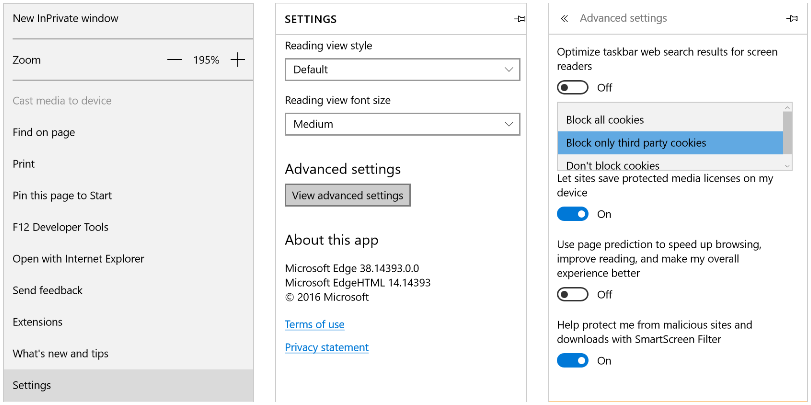Sebagian besar pengguna telah mendengar istilah Cookie digunakan ketika berbicara tentang Internet tetapi ada beberapa yang tidak tahu apa yang mereka adalah persis dan Apakah sesuatu yang harus dilakukan tentang mereka. Hal ini sebenarnya cukup sederhana. Cookie digunakan oleh situs web untuk mengingat atau merekam informasi tertentu.
 Misalnya, situs belanja akan ‘ingat’ apa yang Anda ditempatkan di keranjang belanja. Jadi jika Anda mengakhiri sesi perambanan saat berbelanja, ketika Anda kembali ke situs tersebut, item akan masih dapat di keranjang belanja. Kuki juga digunakan untuk ‘ingat’ login, password, dll. Inilah sebabnya mengapa ketika Anda pergi ke email Anda, profil media sosial, dll, Anda mungkin tidak perlu untuk dimasukkan ke dalam rincian login sebagai website ‘mengingat’ rincian tersebut. Itu pasti nyaman bagi mereka yang berjuang untuk mengingat semua password mereka.
Misalnya, situs belanja akan ‘ingat’ apa yang Anda ditempatkan di keranjang belanja. Jadi jika Anda mengakhiri sesi perambanan saat berbelanja, ketika Anda kembali ke situs tersebut, item akan masih dapat di keranjang belanja. Kuki juga digunakan untuk ‘ingat’ login, password, dll. Inilah sebabnya mengapa ketika Anda pergi ke email Anda, profil media sosial, dll, Anda mungkin tidak perlu untuk dimasukkan ke dalam rincian login sebagai website ‘mengingat’ rincian tersebut. Itu pasti nyaman bagi mereka yang berjuang untuk mengingat semua password mereka.
Namun, cookie juga alasan Anda melihat iklan sangat personalisasi saat Anda menelusuri Internet. Jika Anda baru saja membeli atau melihat barang secara online, Anda akan melihat iklan iklan item. Ada berbagai jenis cookie dan beberapa tidak sepenuhnya berguna bagi Anda.
Kuki pihak pertama dan pihak ketiga
Kuki pihak ketiga adalah alasan Anda melihat iklan tersebut akurat. Pihak ketiga, alias pengiklan, memiliki akses ke informasi tentang usaha baru Anda di toko online. Menempatkan iklan yang terkait dengan item/hal Anda memandang / membeli di berbagai situs yang Anda kunjungi. Jika Anda baru saja melihat penerbangan ke Paris, Anda akan melihat berbagai penawaran untuk penerbangan dan Hotel di Paris. Jika Anda melihat di TV tertentu, iklan akan mempromosikan bahwa TV. Informasi yang dikumpulkan tidak pergi, disimpan sehingga pengiklan dapat memastikan bahwa mereka iklan apa yang Anda akan tertarik.
Kuki pihak pertama, di sisi lain, hanya menyimpan informasi yang dikumpulkan dari halaman sendiri. Jika Anda memasukkan halaman web dan mengubah preferensi situs, misalnya memperbesar, itu akan ingat perubahan tersebut sehingga waktu berikutnya Anda mengunjungi halaman tersebut, preferensi akan seperti yang Anda tetapkan. Tapi itu tidak akan mengikuti Anda setelah Anda meninggalkan situs web tersebut.
Sesi cookie vs cookie
Session cookie mengikuti pengguna ketika mereka bergerak tentang sebuah situs web. Jika Anda mengubah preferensi untuk situs web tertentu, perubahan tersebut akan berlaku untuk semua halaman di situs tersebut. Jika Anda menutup peramban dan kemudian masukkan situs yang sama lagi, Anda akan perlu untuk membuat perubahan lagi. Pada dasarnya, setelah Anda menutup browser, cookie sesi yang dihapus.
Sebaliknya, cookie menyimpan informasi dan tidak akan hilang sampai Anda menghapusnya.
Jika Anda ingin berada dalam kontrol cookie, ikuti panduan disediakan di bawah ini. Petunjuk yang akan membantu Anda menghapus cookie dan memutuskan yang Anda harus membiarkan dan yang Anda harus memblokir.
Mengelola kuki di Google Chrome
Pergi ke Menu (tiga vertikal titik di sudut kanan atas dari browser) -> Settings -> Tampilkan advanced settings -> Setelan konten. Pilih menyimpan data lokal hanya sampai Anda berhenti browser Anda di bagian cookie dan periksa kotak yang menyatakan pihak ketiga mencekal kuki dan data situs. Klik selesai.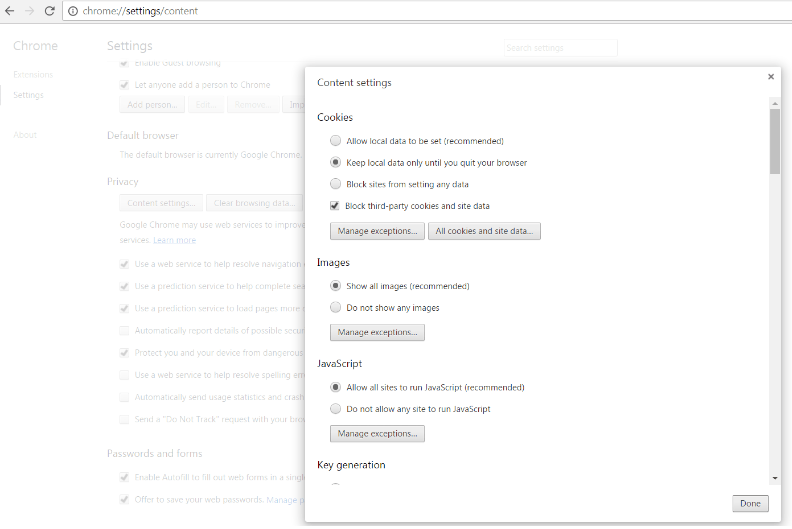
Cookie di Mozilla Firefox
Menu (tiga panel horizontal di sudut kanan atas dari browser) -> Options -> Privacy (dari menu di sisi kiri jendela.) Di bawah sejarah, Anda akan kemungkinan besar akan Firefox Lihat: ingat sejarah. Gulir ke bawah di bagian tersebut dan memilih menggunakan pengaturan khusus untuk Riwayat. Akan ada bagian yang mengatakan Terima cookie pihak ketiga. Pilih tidak pernah. Di bawah bagian menjaga sampai, memilih saya menutup Firefox.
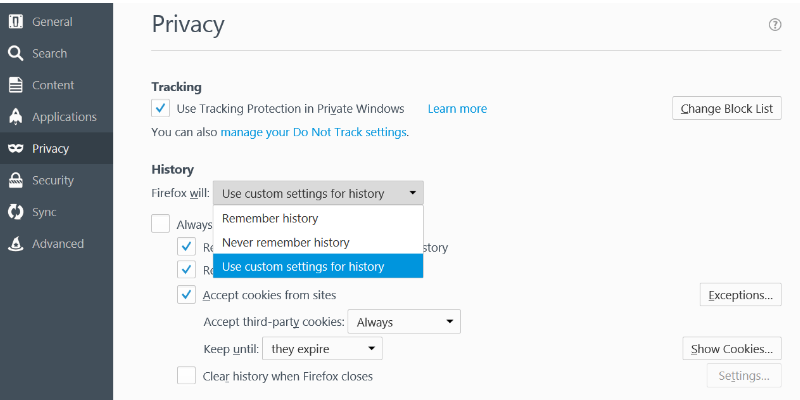
Cookie di Internet Explorer
Tools (pojok kanan atas dari browser) -> Internet Options -> Privacy -> lanjutan. Centang kotak mana adalah mengatakan Override automatic cookie handling. Pilih blok di bagian cookie pihak ketiga dan periksa kotak di bawah ini yang mengatakan selalu Ijinkan cookie sesi.
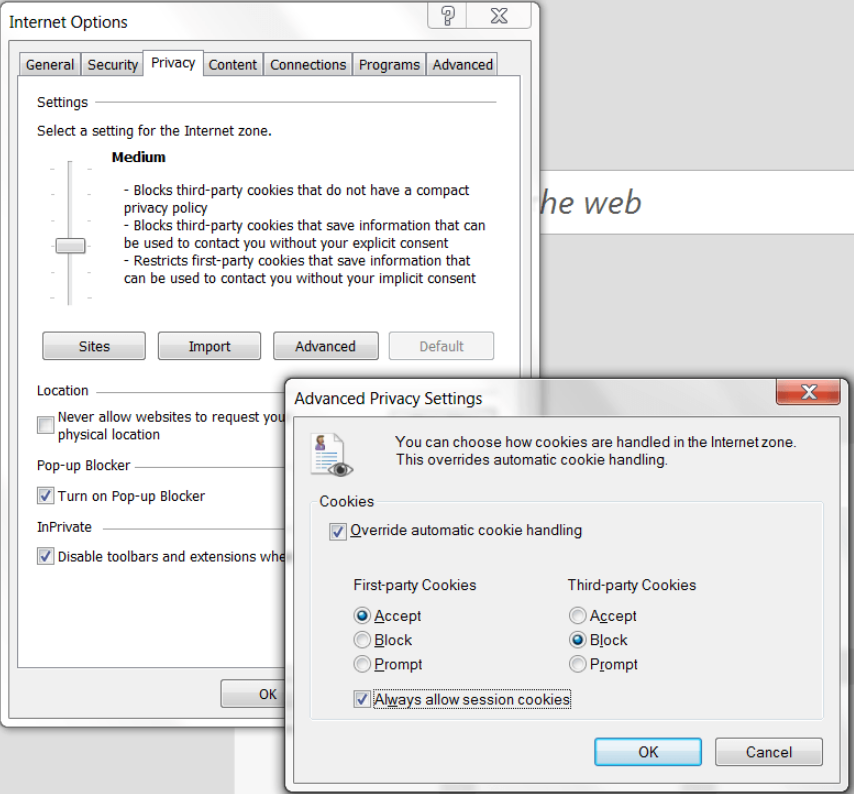
Di Microsoft Edge
Menu -> Pengaturan. Pilih memilih apa yang harus jelas di bagian data perambanan jelas. Pilih Semua Anda ingin menghapus (kuki dan data situs web tersimpan, dll) dan tekan Hapus. Kembali ke menu setting. Pilih setelan tampilan yang canggih. Di bagian cookie, pilih memblokir kuki pihak ketiga hanya.